Ca și versiunile anterioare ale Windows-ului, DeconectareFuncțiile și Lock în Windows 8 permit utilizatorilor să comute rapid între toate conturile de utilizator disponibile fără a fi necesar să reporniți sau să opriți calculatorul. Când blocați ecranul, acesta vă arată a înapoi butonul de navigare de pe ecranul de conectare pentru a vă permitetreceți rapid la orice cont de utilizator fără a fi nevoie să renunțați la procesele de fundal. Adesea, atunci când utilizatorii trec la alte conturi prin funcția de blocare, procesele de fundal devin instabile și, în unele cazuri, Windows închide cu forță procesele de sistem conflictuale. Dacă nu doriți să comutați între conturile de utilizator de pe computer, puteți utiliza modulul de completare a Microsoft Management Console numit Editor de politici de grup local pentru a modifica setarea de politici de comutare rapidă a utilizatorilor. În cele ce urmează, vă vom ghida în procesul de dezactivare a comutării rapide a utilizatorilor în Windows 8.
Ecranul Start din Windows 8 afișează numele tăuîmpreună cu imaginea contului din colțul din dreapta sus. Făcând clic pe acesta, deschide un meniu care conține opțiuni pentru Schimbarea imaginii contului, Blocare și Deconectare din contul curent sau accesați orice alt cont existent pe computer doar făcând clic pe numele acestuia. După ce selectați un alt cont de utilizator, veți fi deconectat automat de la curent și dus la pagina de conectare a contului selectat.
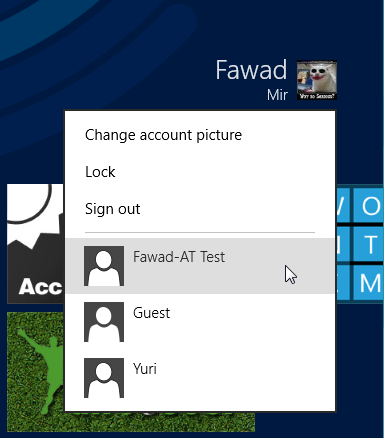
Pentru început, asigurați-vă că v-ați autentificat ca administrator sau că aveți nevoie de drepturi administrative pentru a schimba politicile de grup locale. În primul rând, accesați Start Screen, tastați gpedit.msc, selectați Aplicații din bara laterală dreaptă, apoi faceți clic pe gpedit.msc în fereastra principală.
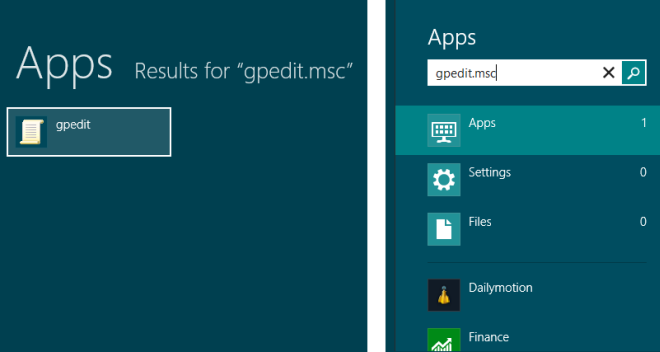
Acesta va deschide editorul de politici de grup local. Acum, mergeți la următoarea locație și căutați Logon în panoul din stânga.
Politica computerului local / Configurare computer / Șabloane administrative / Sistem / Logon
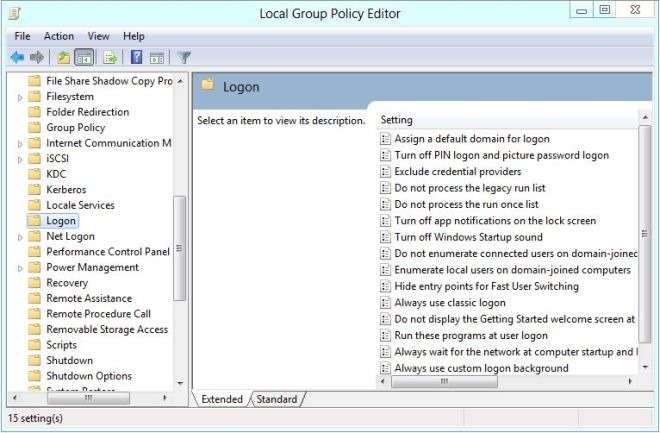
Doar faceți dublu clic Ascundeți punctele de intrare pentru comutarea rapidă a utilizatorilor pentru a crea o casetă de dialog pentru a schimba setarea politicii de comutare rapidă a utilizatorului.
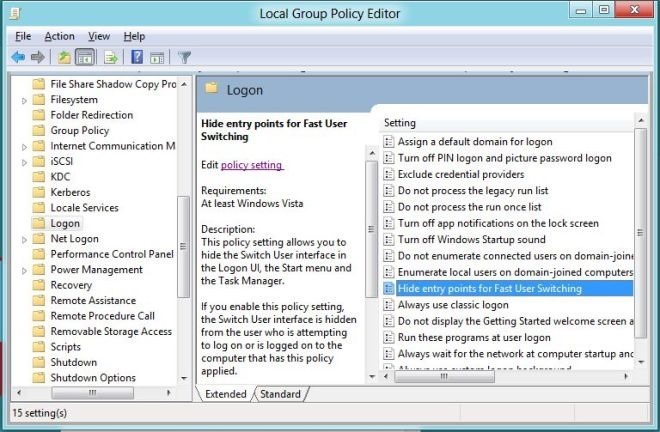
În partea de sus, există opțiuni Not Configurated, Enabled și Disabled. Selectarea fiecărei setări vă va permite să citiți afectarea acesteia în secțiunea Ajutor. A dezactiva Ascundeți punctele de intrare pentru comutarea rapidă a utilizatorilor, doar selectați Activat din listă și faceți clic pe OK.
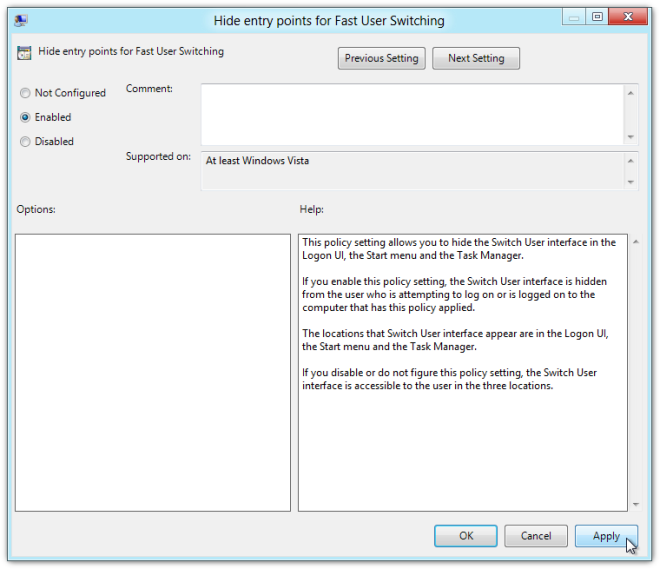
După ce ați terminat, va trebui să aplicați modificarea setării politicii de comutare rapidă a utilizatorilor. Pentru a face acest lucru, închideți editorul de politici de grup local și deschideți caseta de dialog Run. Introduceți comanda „gpupdate / forță”Și faceți clic pe OK. Politica va fi actualizată și aplicată pe toate conturile de utilizator.
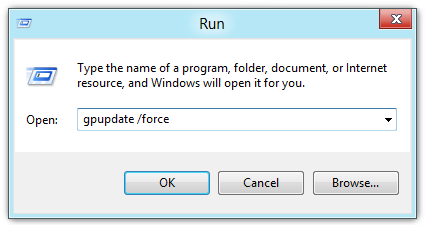
Comutarea rapidă a utilizatorului va fi dezactivată acum în Windows 8. Veți observa că meniul User Tile (accesibil din ecranul Start) nu arată alte conturi de utilizator.
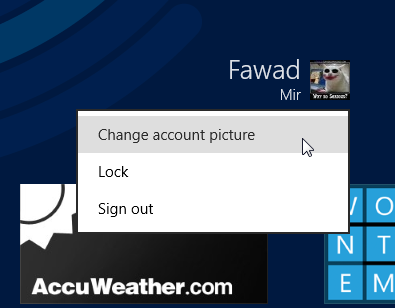
Pentru a reactiva comutarea rapidă a utilizatorului, trebuie doar să alegeți Necunfigurat în dialogul de setare a politicii și să aplicați modificările prin gpupdate / forță comanda.












Comentarii